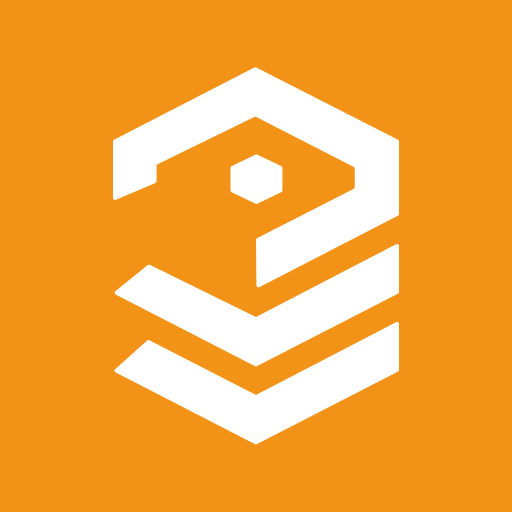Hbuilder网页制作教程:设置网页背景图片的详细步骤与技巧
2025-03-04 18:59:54作者:饭克斯
在现代网页设计中,背景图片的运用不仅能够提升网页的视觉效果,还能够传递特定的情感和主题。Hbuilder作为一款强大的网页制作工具,让用户能够更方便地设置网页背景图片。下面我们将深入探讨如何在Hbuilder中设置网页背景图片,并提供一些实用的技巧。

一、准备工作
在开始之前我们需要准备好以下几样东西:
一台安装了Hbuilder的电脑。
需要使用的背景图片文件,建议选择适合网页设计的高质量图片格式,如JPG、PNG等。
基本的HTML和CSS知识。
二、创建新项目
打开Hbuilder后,点击“文件”选项,然后选择“新建”项目。在弹出的对话框中,选择“HTML5项目”,输入项目名称,确定项目存放的位置,然后点击“确定”。
三、添加HTML结构
在新建的项目中,打开“index.html”文件,输入基础的HTML结构:
<!DOCTYPE html> <html lang=zhCN> <head> <meta charset=UTF8> <meta name=viewport content=width=devicewidth, initialscale=1.0> <title>网页背景图片示例</title> <link rel=stylesheet href=styles.css> </head> <body> <p class=background> <h1>欢迎来到我的网页</h1> </p> </body> </html>在上面的代码中,我们创建了一个包含标题的元素,并为其设置了class属性,方便后续样式的定义。
四、创建CSS样式
现在我们需要在项目中添加CSS样式文件。在项目目录中,创建一个名为“styles.css”的文件。打开此文件输入如下样式:
body, html { height: 100%; margin: 0; } .background { backgroundimage: url(yourimagepath.jpg); backgroundsize: cover; /* 使图片覆盖整个背景 */ backgroundposition: center; /* 居中图片 */ height: 100vh; /* 设置高度为视口高度 */ display: flex; /* 使用Flexbox居中内容 */ alignitems: center; /* 垂直居中 */ justifycontent: center; /* 水平居中 */ color: white; /* 字体颜色 */ textalign: center; /* 文字居中对齐 */ }在上面的CSS代码中,我们通过`backgroundimage`属性指定了背景图片。需要将`yourimagepath.jpg`替换为您实际使用的图片路径。
五、技巧与建议
1. 图片格式选择
选择合适的图片格式是设置背景图片的重要步骤。一般来说JPG适合风景类图片,而PNG适合需要透明背景的图形。选择高分辨率的图片能够确保在不同设备上显示清晰。
2. 背景样式调整
通过调整`backgroundsize`属性,您可以控制背景图片的展示效果。`cover`会自动调整图片大小,而`contain`则是保持图片比例,可能会留下空白区域。
3. 考虑响应式设计
在设计网页时,考虑到不同设备的屏幕尺寸,使用`vh`和`vw`等相对单位,可以帮助您实现更好的响应式设计。
4. 使用渐变效果
您可以将背景图片与渐变相结合,创建更独特的视觉效果。例如通过在CSS中添加渐变层叠在背景图片上,可以增加文字的可读性。
.background { background: lineargradient(rgba(0,0,0,0.5), rgba(0,0,0,0.5)), url(yourimagepath.jpg); }六、总结
通过上述步骤与技巧,您可以在Hbuilder中轻松设置网页的背景图片。设计出吸引人的网页不仅需要美观的图片,还需要合理的布局和配色。希望这篇教程能对您在网页制作中有所帮助!
相关攻略
- HBuilder支持的开发语言解析与应用指南
- html怎么在手机上正常显示html怎么在手机上看
- HBuilder是否免费使用使用人数及用户评价解析
- html可以自学吗
- html文件为什么变不成网页为什么html文件在浏览器上运行不出结果
- http默认端口号为
- html文件怎么转换为mp4html文件怎么转换为word
- h61跟g41哪个好
- hbuilder不提示代码hbuilderx怎么设置代码提示
- html网页设计软件有哪些html5网页设计软件
- html查看器怎么取消默认html查看器怎么取消默认小米
- html语言和c语言的区别html5和c语言有什么不同
- html表格边框线怎么设置html如何设置表格边框
- html三张图片的轮播代码简单html图片轮播完整代码
- hdmi和dp线是一起安的嘛
- html网页用什么语言编写html编写网页有什么缺点